Het geven van digitale games aan vrienden is al jaren een belangrijk kenmerk van Steam en andere pc-gamingclients, maar consolegaming is achtergebleven bij die trend. Gelukkig biedt Microsoft nu de mogelijkheid om games cadeau te doen via Xbox Live. Om uw volgende uitstapje naar cadeaushoppen snel en pijnloos te maken, leest u hier hoe u cadeau kunt geven Xbox One-spellen zonder het comfort van uw bank te verlaten.
Inhoud
- Stap 1: Kies het spel
- Stap 2: Koop als cadeau
- Compatibiliteit met de Xbox Series X
- Als u een geschenk ontvangt...
Verder lezen
- De beste coöpgames voor 2021
- Gameshare op een Xbox One
- Kun je geen PS5 vinden? Xbox Series X is sowieso de betere keuze voor de lange termijn
Stap 1: Kies het spel

Je moet ingelogd zijn op een Xbox One-account en verbonden zijn met internet om toegang te krijgen tot de winkel. Scroll naar de winkel vanaf het dashboard (het menu uiterst rechts). Wij raden u aan de zoekfunctie te gebruiken om snel uw aanstaande cadeau te vinden.
Aanbevolen video's
Stap 2: Koop als cadeau

Nadat je een game hebt gekozen, zie je aan de rechterkant van het aankoopscherm een aantal opties, elk met een eigen pictogram. Kies het cadeaukaartpictogram genaamd Koop als cadeau (niet het winkelwagentje-icoontje, dat is het kopen voor jezelf). Als je het spel per ongeluk voor jezelf hebt gekocht, u kunt het retourneren en uw fout herstellen (op voorwaarde dat je niet langer dan twee uur een fout maakt en het cadeau van je vriend speelt), maar het proces is een beetje tijdrovend.
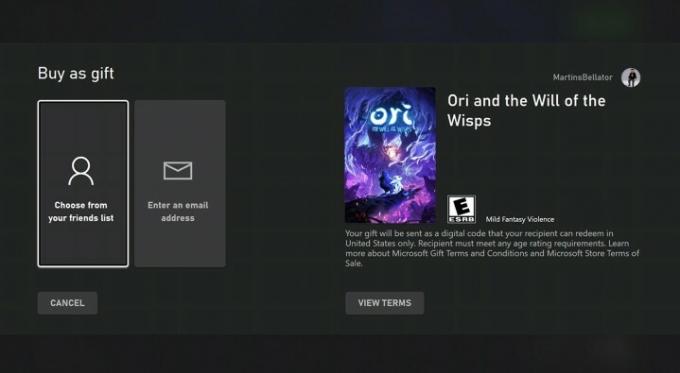
Nu zie je twee methoden om een game naar een vriend op Xbox One te sturen: cadeau doen aan een Xbox Live-vriend en deze naar een e-mailadres sturen.
Verzenden naar een Xbox Live-vriend
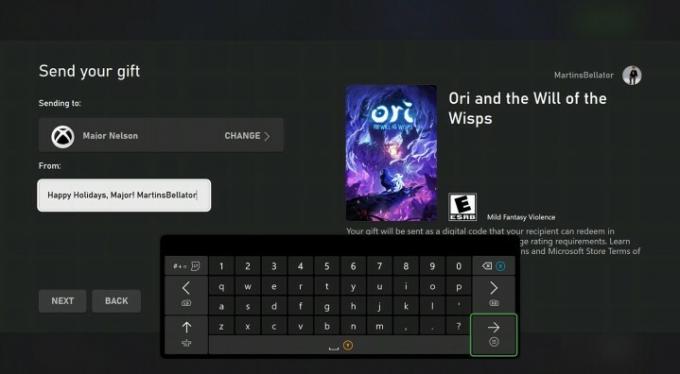
De eenvoudigste en meest nauwkeurige methode: deze bovenste optie opent een zijbalk met je lijst met Xbox Live-vrienden. Scroll naar beneden en selecteer de gelukkige vriend die een game krijgt. Als je geen vrienden bent met de beoogde ontvanger op Xbox Live, maar je kent hun gamertag, kun je de optie 'gamertag invoeren' kiezen boven je vriendenlijst in de zijbalk.
We raden u echter aan om nogmaals te controleren of u de juiste gamertag heeft geselecteerd voordat u deze verzendt.
Nadat u een gamertag hebt geselecteerd, wordt u gevraagd een afzendernaam en een cadeaubericht in te voeren. De standaardnaam is uw gamertag, maar u kunt deze desgewenst wijzigen in uw echte naam.
In het laatste scherm wordt u gevraagd uw aankoop te bevestigen. Hier kunt u uw betalingsgegevens bijwerken of indien nodig de ontvanger wijzigen.
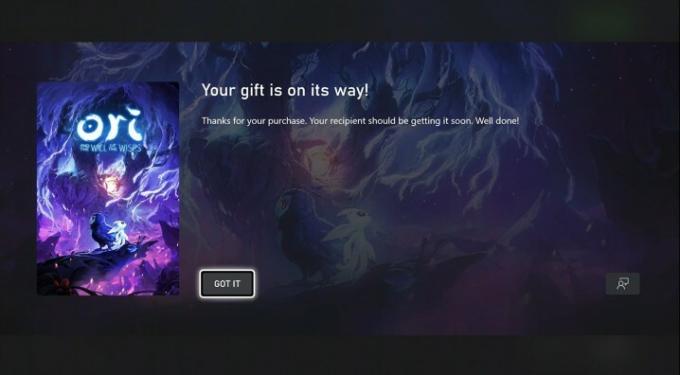
Als u tevreden bent, drukt u op Koop als cadeau. De ontvanger krijgt een Xbox-bericht op zijn Live-account met jouw bericht en alle bijbehorende details, inclusief een optie om onmiddellijk te reageren hun code inwisselen.
Verzenden naar een e-mailadres
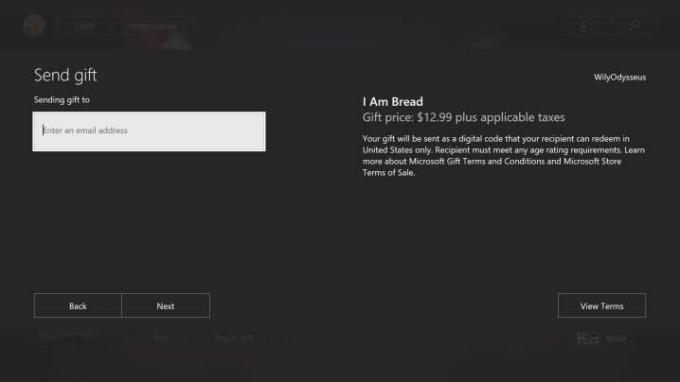
Als u de gamertag van de ontvanger niet kent, maar wel het e-mailadres van de ontvanger, kunt u op de pagina Cadeau versturen kiezen voor 'Voer een e-mailadres in'. Het proces is vrijwel hetzelfde als het verzenden naar een specifieke gamertag, maar brengt een klein risico met zich mee.
Zorg ervoor dat u de game verzendt naar het e-mailadres dat is gekoppeld aan het Microsoft-account van de ontvanger en dat het adres correct is gespeld. Xbox Live verifieert niet of het e-mailadres dat je hebt ingevoerd aan een account is gekoppeld, en spoort ook geen valse adressen op.
Een Xbox One-game cadeau doen op pc
Stap 1: Als u de Xbox Live Store lastig vindt om te navigeren, kunt u ook Xbox One-games op pc kopen en cadeau doen. Ga naar Xbox. Klik op het vergrootglas in de rechterbovenhoek van de webpagina om de zoekbalk weer te geven.
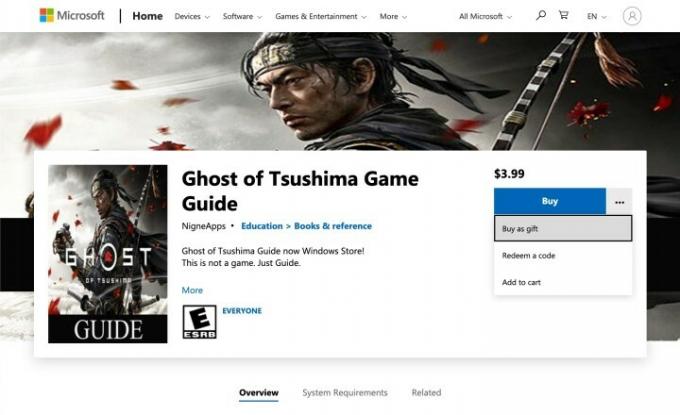
Stap 2: Nadat je het spel hebt gevonden, selecteer je het gestippelde pictogram rechts van de Kopen knop en selecteer Koop als cadeau. Meld u indien nodig aan.
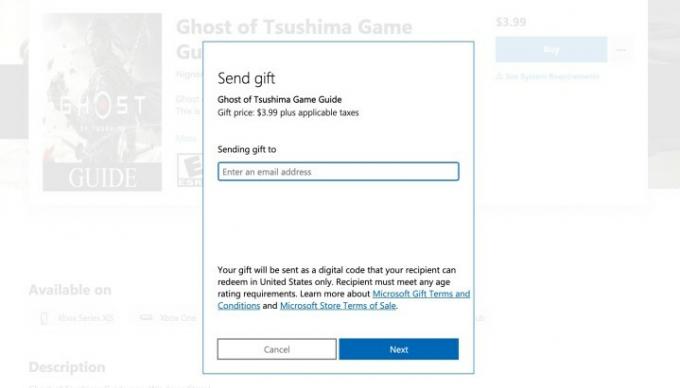
Stap 3: u kunt games alleen naar een e-mailadres op de pc verzenden. Typ het adres zorgvuldig in en vul vervolgens het afzendervak in.
Stap 4: U kunt uw betalingsgegevens en cadeaugegevens wijzigen op de bevestigingspagina voordat u uw aankoop bevestigt.
Compatibiliteit met de Xbox Series X
Over het algemeen heeft Xbox een uitstekende compatibiliteit tussen consolegeneraties, hoewel het altijd een goed idee is om te controleren of de game wordt ondersteund op het platform dat de ontvanger gebruikt.
Volgens Microsoft worden games geschonken van een Xbox One aan een Xbox-serie X zou nog steeds moeten werken, maar als het een game is waarvoor andere accessoires nodig zijn, zoals de Kinect, is deze mogelijk niet compatibel. Met andere woorden: het is onwaarschijnlijk dat dit een probleem zal zijn. En als een 360-game op Xbox One werkt, werkt deze ook op de Series X, dus daar hoeft u zich geen zorgen over te maken.
Bij veel van de nieuwe releases staat een opmerking met de tekst Geoptimaliseerd voor Xbox Series X/S, zodat je weet dat hij niet alleen compatibel is, maar er ook nog beter uitziet op een Series X-console.
Als u een geschenk ontvangt...
Ten eerste, gelukkig jij! Als een vriend je een spel cadeau doet, ga dan gewoon naarDe inwisselpagina van Microsoft en voer de 25-cijferige code in. Als je een Xbox One hebt, kun je naar de winkel gaan en de optie ‘Gebruik een code’ selecteren om het cadeau rechtstreeks vanaf de console in te wisselen.
Aanbevelingen van de redactie
- De beste eigenschappen om als eerste te levelen in Remnant 2
- Je Xbox Live Gold-abonnement wordt in september omgezet in Xbox Game Pass Core
- Microsoft wint FTC-zaak en neemt daarmee Xbox’s grootste overnamehindernis voor Activision Blizzard weg
- Er wordt gewerkt aan een Black Panther-game in een van EA’s nieuwste studio’s
- Deze truc garandeert dat je alleen bots krijgt in elke Fortnite-wedstrijd
Upgrade uw levensstijlMet Digital Trends kunnen lezers de snelle technische wereld in de gaten houden met het laatste nieuws, leuke productrecensies, inzichtelijke redactionele artikelen en unieke sneak peeks.



